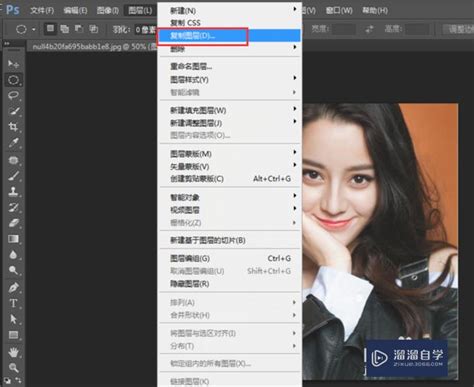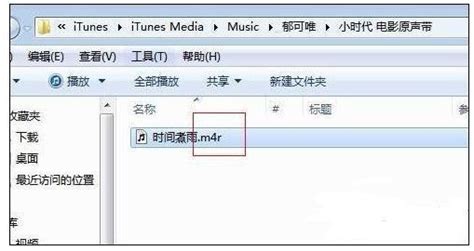一键学会GoldWave去除人声技巧
GoldWave是一款功能强大的音频编辑软件,它提供了多种工具和效果器,使用户能够轻松地对音频文件进行处理和编辑。其中,消除人声是GoldWave中一项非常实用的功能,尤其对于那些希望获取纯音乐版音频的用户来说。本文将详细介绍GoldWave消除人声的方法和步骤,帮助用户更好地理解和使用该功能。

首先,在使用GoldWave消除人声之前,需要确保你的音频文件是立体声格式的。因为只有立体声文件才包含两个声道,而人声通常会被录制在两个声道中,这使得消除人声成为可能。如果你的音频文件是单声道格式,那么就无法通过GoldWave直接消除人声。

方法一:使用混音器消除人声
1. 导入音频文件:
打开GoldWave软件,点击菜单栏上的“文件”选项,选择“打开”,然后浏览你的电脑找到要编辑的音频文件,双击导入到软件中。
2. 观察音频波形:
导入后的音频文件会以波形图的形式显示在GoldWave的操作界面中。红色和绿色分别表示左右两个声道。如果只有红色或绿色的波形,说明这个音频文件无法消除人声,因为单声道音频不具备分声道处理的条件。
3. 选择音频部分:
如果你只想消除部分音频中的人声,可以拖动鼠标选中该部分声波。如果要将整个音频中的人声都去掉,可以点击工具栏上的“全选”。
4. 打开混音器:
在菜单栏上点击“效果”,选择“立体声”,然后在右侧菜单中找到并点击“混音器”。
5. 设置混音器参数:
在混音器设置窗口中,你可以看到左右声道分别有两个音量调节器,分别代表左声像的左音量和右音量,以及右声像的左音量和右音量。为了消除人声,需要将左右声道的共同部分音量降到最低。一般情况下,可以将左声道的左侧音量设为100%,右侧音量设为-100%;右声道的左侧音量设为-100%,右侧音量设为100%。
6. 应用预设:
在混音器界面的预设下拉菜单中,可以找到“取消人声”的选项。点击该预设,GoldWave会自动设置一组参数来尝试消除人声。不过,由于每个音频文件的特性不同,预设的参数可能并不总是能达到最佳效果。因此,建议在实际应用中一边试听效果,一边对参数进行微调。
7. 试听和保存:
设置好参数后,点击确定按钮,GoldWave会开始处理音频。处理完成后,你可以试听效果,如果满意,就可以保存文件了。在菜单栏上点击“文件”,选择“另存为”,将处理后的音频文件保存到需要的位置。
方法二:使用声道混合器消除人声
1. 导入音频文件(步骤同上)。
2. 选择音频部分(步骤同上)。
3. 打开声道混合器:
在菜单栏上点击“效果”,选择“立体声”,然后点击“声道混合器”。
4. 设置声道混合器参数:
在声道混合器设置窗口中,你可以分别调节左声道和右声道的音量。为了消除人声,需要将左右声道中共同的部分音量降到最低。这通常意味着将左声道的左侧音量设为100%,右侧音量设为-100%(或者相反),同时对右声道进行相同的设置(但方向相反)。
5. 试听和保存(步骤同上)。
方法三:使用消减人声效果器
1. 导入音频文件(步骤同上)。
2. 选择音频部分(步骤同上)。
3. 打开消减人声效果器:
在菜单栏上点击“效果”,选择“立体声”,然后点击“消减人声”。
4. 选择预设和微调参数:
在消减人声效果器设置窗口中,你可以看到一个预置列表。从列表中选择不同的模式,比如“单纯带阻”或“单纯消除”等。不过,这些模式通常不如下面的“减少立体声人声”模式效果好。选择一种“减少立体声人声”模式后,你可以对参数进行微调,包括音量大小和滤波器参数等。
5. 试听和保存(步骤同上)。
方法四:使用立体声中心消除人声
1. 导入音频文件(步骤同上)。
2. 打开立体声中心:
在菜单栏上点击“效果”,选择“立体声”,然后点击“立体声中心”。
3. 选择预设效果:
在立体声中心控制面板中,展开预设效果下拉菜单,找到并选择“减少人声”或“删除人声”预设。
4. 微调参数:
如果预设效果不理想,可以通过手动方式调整参数,包括音量、阈值上下限等。
5. 试听和保存(步骤同上)。
提高消除人声效果的技巧
1. 多重效果叠加:
为了获得更好的消除人声效果,可以尝试将多种效果器叠加使用。比如,可以先使用混音器或声道混合器消除大部分人声,然后再使用消减人声效果器或立体声中心进行微调。
2. 精细化操作:
在处理音频时,尽可能缩小设置效果的音频范围。通过放大时间轴,截取小段音频进行精细操作,可以更容易捕捉人声并降低杂音出现的可能性。
3. 试听和调整:
在处理过程中,不断试听音频效果,并根据实际情况调整参数。由于每个音频文件的特性不同,可能需要多次尝试和调整才能达到最佳效果。
4. 保存原文件:
在对音频文件进行消除人声处理之前,建议先保存一份原文件的副本。这样,如果处理后的音频效果不理想,还可以恢复到原文件并尝试其他方法。
通过以上介绍,相信你已经对GoldWave消除人声的方法有了更深入的了解。无论是使用混音器、声道混合器、消减人声效果器还是立体声中心,GoldWave都提供了多种工具和效果器来帮助你实现这一目标。在实际应用中,可以根据音频文件的特性和个人需求选择合适的方法和参数设置,以获得最佳的消除人声效果。
- 上一篇: 如何关闭手机QQ浏览器的安全检测功能?
- 下一篇: 广西二级建造师网上报名流程是怎样的?
-
 Goldwave去除人声教程资讯攻略11-20
Goldwave去除人声教程资讯攻略11-20 -
 利用GoldWave软件自动去除人声的方法资讯攻略11-25
利用GoldWave软件自动去除人声的方法资讯攻略11-25 -
 如何在GoldWave中消除录音中的噪声?资讯攻略11-02
如何在GoldWave中消除录音中的噪声?资讯攻略11-02 -
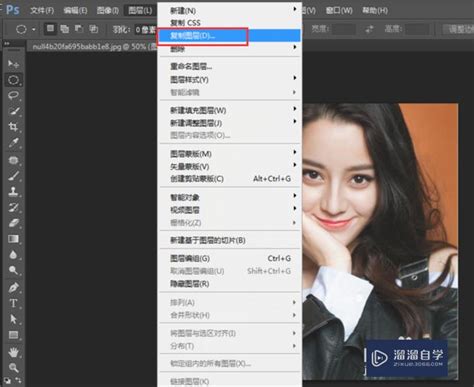 一键学会:Photoshop轻松去除照片色彩资讯攻略11-18
一键学会:Photoshop轻松去除照片色彩资讯攻略11-18 -
 高效去除甲醛的方法与技巧资讯攻略11-15
高效去除甲醛的方法与技巧资讯攻略11-15 -
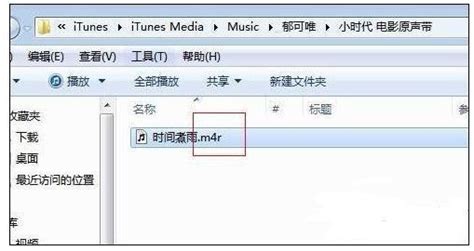 轻松学会:如何剪辑MP3制作个性化来电铃声资讯攻略11-10
轻松学会:如何剪辑MP3制作个性化来电铃声资讯攻略11-10